Cómo hacer una etiqueta para una botella de alcohol

Ryan McVay/Photodisc/Getty Images
La fabricación de tu propia bebida alcohólica requiere tiempo y atención y puede ser una experiencia maravillosa. Puedes embotellar tu propio vino, cerveza o incluso licor destilado y guardarlo para el uso diario, o puede dar botellas a tu familia y amigos como regalos especiales. Si vas a tomarte el tiempo para crear tu propia bebida alcohólica, debes tomar el tiempo para hacer una etiqueta única también. Con algunos elementos y un poco de imaginación, vas a crear etiquetas para tus botellas en poco tiempo.
Instrucciones para hacer una etiqueta básica
Step 1
Abre una nueva página en Microsoft Word.
Step 2

Selecciona un tipo de letra, un tamaño y un color de fuente para la etiqueta. Coloca el nombre de tu bebida escribiéndolo en el documento de Word.
Step 3

Inserta fotos o imágenes prediseñadas en el documento de Word.
Step 4
Guarda el documento, pero no lo cierres.
Step 5
Inserta el papel adhesivo en la impresora y presiona imprimir.
Step 6
Usando tu pincel pequeño aplica el sellador a la etiqueta. Deja secar y luego aplica una segunda capa. El sellador agregará un brillo agradable a la etiqueta. Aplica tantas veces como quieras hasta que estés satisfecho con el aspecto final.
Step 7
Recorta la etiqueta del papel engomado y pégala a tu botella, quitando la protección posterior y presionando sobre el vidrio.
Cómo insertar imágenes en un documento de Word
Step 1
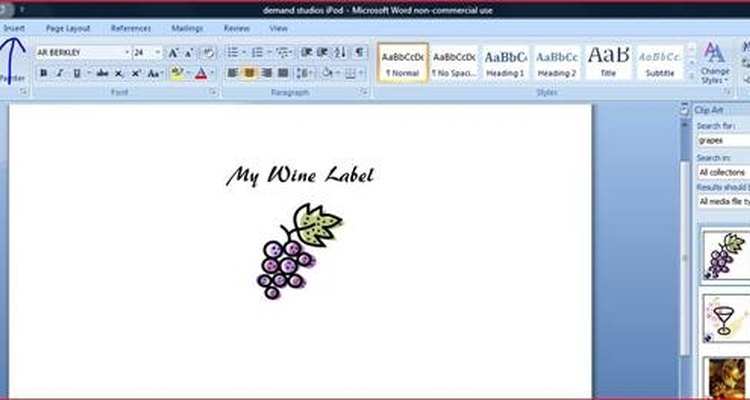
Haz clic en la ficha "Insertar" en la barra de herramientas de Microsoft Word.
Step 2
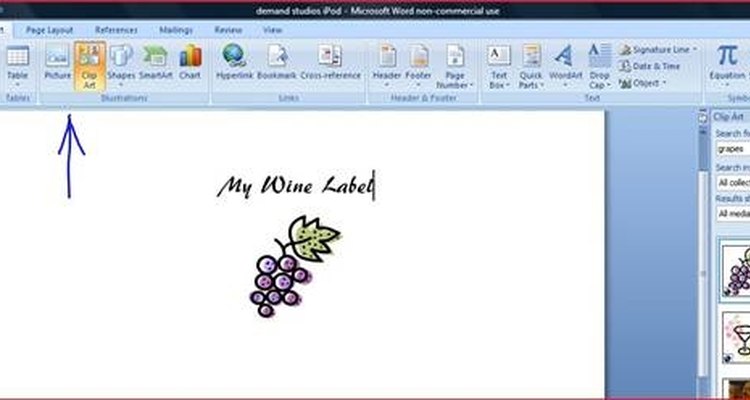
Selecciona la foto u opción de figura de arte para encontrar una imagen para insertar en tu etiqueta.
Step 3
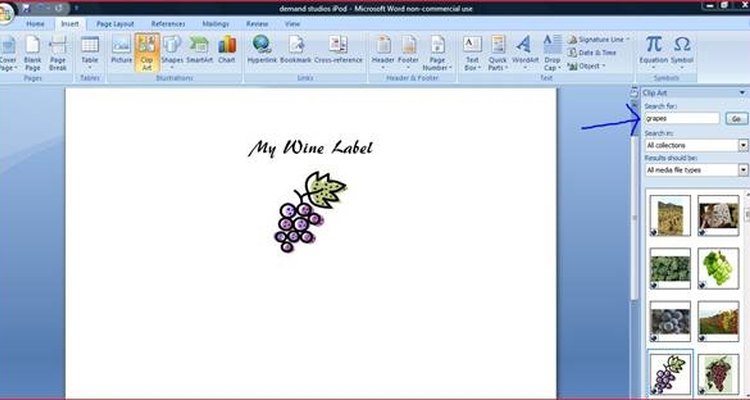
Haz clic en "figura de arte" y escribe en el cuadro de búsqueda el tipo de imagen que deseas insertar en el documento de Word o haz clic en "imágenes" y elige una imagen de los archivos de la computadora.
Step 4
Cambia el tamaño y mueve la imagen hasta que estés satisfecho con su ubicación y apariencia.
Step 5
Guarda el documento.
Consejos
- El pegamento para decoupage, que se puede comprar en cualquier tienda de artesanías, es un sellador maravilloso.
- Espera hasta que la tinta de la impresora de tu computadora se seque completamente antes de aplicar el sellador.
Créditos fotográficos
Ryan McVay/Photodisc/Getty Images






